삼성폰에서 갤럭시 AI 끄는 방법

삼성폰에서 Galaxy AI를 더 이상 사용할 필요가 없다면, 매우 간단한 작업으로 끌 수 있습니다. 삼성 휴대폰에서 Galaxy AI를 끄는 방법은 다음과 같습니다.
Fire 태블릿은 풀 사이즈 노트북을 들고 다닐 필요 없이 웹 브라우징에 적합합니다. 침대나 소파에서 편안하게 소셜 미디어를 사용하고, 이메일을 확인하고, 사진을 업로드하는 등 많은 일을 할 수 있습니다. 이 시나리오는 나중에 액세스하기 위해 온라인으로 표시하거나 클라우드에 저장하는 것과 상관없이 스크린샷을 찍고 싶거나 필요할 때가 올 수 있음을 의미합니다.
문제는 Amazon Fire 태블릿에서 스크린샷을 찍는 방법이 즉시 명확하지 않다는 것입니다. 스트레스 받지 마세요. 가지고 있는 장치의 크기에 관계없이 매우 쉽습니다. 이 TechJunkie 기사는 Amazon Fire 태블릿에서 스크린샷을 찍는 방법을 알려줍니다.
Fire 태블릿에서 스크린샷 찍기
주로 Apple iOS 라이프스타일을 사용하는 경우 먼저 홈 버튼에 액세스하지 않고 휴대폰에서 무언가의 스크린샷을 찍는 방법이 즉시 명확하지 않을 수 있습니다.
Android 사용자는 홈 버튼을 사용하지 않는 다른 스타일의 스크린샷 촬영에 익숙합니다. Android 휴대폰은 일반적으로 탐색을 위해 디스플레이 하단을 따라 세 개의 가상 키를 사용합니다.
Android 기반 소프트웨어를 실행하는 Amazon의 Fire 태블릿도 다르지 않습니다. 스크린샷을 찍을 수 없는 동일한 가상 홈 키를 사용합니다. 대신 다른 Android 기기와 마찬가지로 기기의 물리적 키를 사용하여 화면을 캡처합니다.
Fire 태블릿 전원 키는 일반적으로 장치 상단 오른쪽에 있고 볼륨 로커는 왼쪽에 있습니다. Android는 종종 측면에 버튼을 포함합니다.
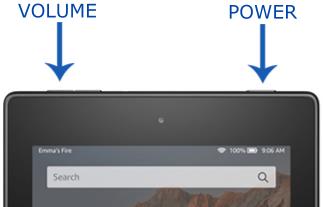
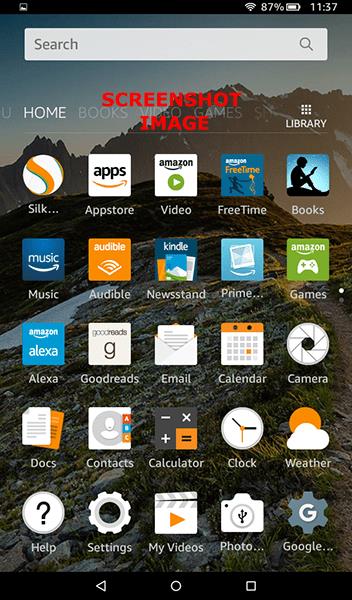
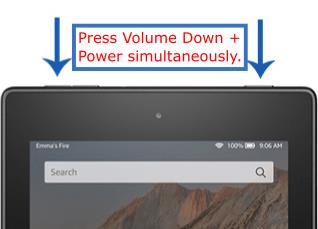
Fire 태블릿의 방향에 따라 볼륨 버튼이 기능을 교환한다는 점에 유의해야 합니다 . 네 가지 가능한 회전 모두 Amazon Fire 태블릿에서 사용할 수 있습니다. 즉, 태블릿의 위치에 따라 볼륨 작게를 활성화한 버튼이 변경될 수 있습니다. 올바른 해당 버튼이 있는 빠른 가이드는 다음과 같습니다.
Fire 태블릿에서 스크린샷 편집 및 공유
스크린샷을 캡처한 후에는 사진을 편집하거나 다른 사람과 공유할 수 있습니다. 편집 기능은 사진 조정에서 이미지 일부 잘라내기까지 모든 것을 나타냅니다. 공유 기능은 일반적으로 좋아하는 소셜 네트워크에 콘텐츠를 게시하거나 이메일이나 메시지로 친구에게 사진을 보내는 것을 의미합니다.
Amazon Fire 태블릿은 편집과 공유를 모두 수행하지만 스크린샷 편집을 시작하려면 전용 앱이 필요합니다. 두 가지 모두에 대해 알아보겠습니다.
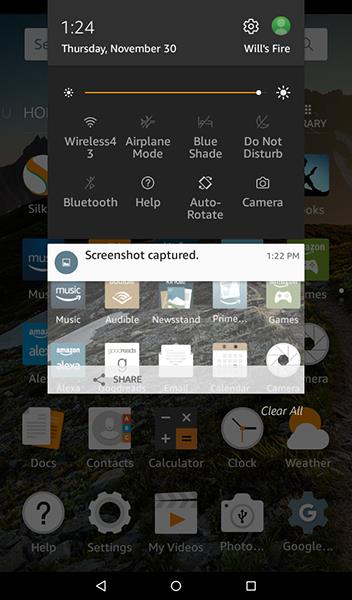
스크린샷 편집
Fire Tablet은 Prime Photos 앱과 함께 제공되지만 장치가 현재 사진을 편집할 수 있는 실제 기능을 제공하지 않을 수 있습니다. 이미지를 조정하려면 Amazon Appstore에서 사진 편집기를 가져와야 합니다.
Photo Studio는 Fire 태블릿에서 이미지와 스크린샷을 편집하는 데 널리 사용되는 옵션입니다. 이 앱은 Amazon Store에서 사용할 수 있으며 필터 추가, 이미지 자르기 및 색상 조정 기능을 제공합니다. 200개 이상의 필터 중에서 원하는 모양을 선택하세요.
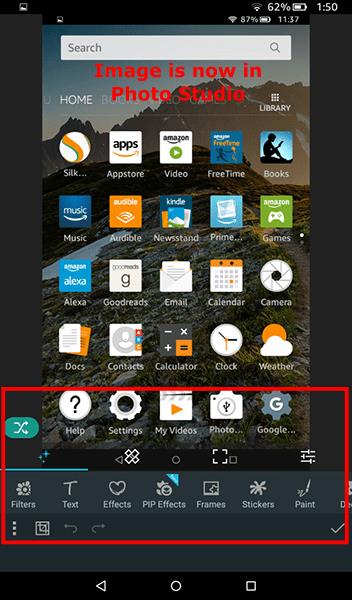
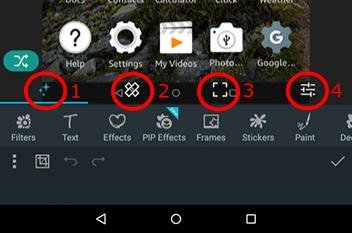
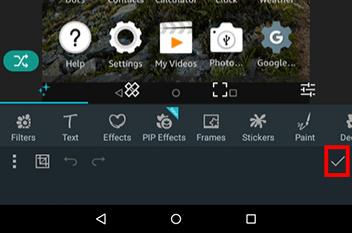
이미지가 기기에 저장되고 디스플레이에 광고가 표시됩니다. 광고가 사라질 때까지 몇 초 기다리면 수정된 사진을 볼 수 있고 화면 하단에 이미지를 공유할 수 있는 옵션이 표시됩니다.
소셜 미디어 또는 이메일을 통해 스크린샷 공유
물론 편집되지 않은 사진을 공유할 방법을 찾고 있다면 Amazon Appstore의 추가 앱이 필요하지 않습니다. 태블릿에서 스크린샷을 공유하는 방법에는 두 가지가 있습니다. 첫 번째는 알림 트레이를 열고 알림 하단에 있는 공유 아이콘을 선택하는 것입니다. 이렇게 하면 시스템 및 사용자 설치 응용 프로그램에 공유할 수 있는 기본 공유 인터페이스가 열립니다.
사진을 이메일로 보내거나 Facebook 또는 Twitter를 통해 공유하거나 Amazon Fire의 인쇄 서비스를 사용하여 이미지를 인쇄하거나 Bluetooth를 통해 다른 장치와 이미지를 공유할 수 있습니다.
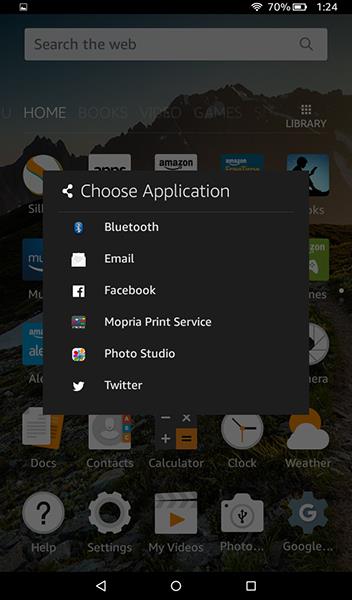
앱에서 편집할 사진을 추가할 때 위에서 미리 본 것처럼 장치에서 Prime Photos를 열어 저장한 이미지의 전체 컬렉션을 볼 수도 있습니다. 보려는 이미지를 선택한 다음 공유 아이콘을 누릅니다.
공유 아이콘을 탭하면 위에 표시된 것과 동일한 대화 상자가 로드되지만 사진 앱 자체 내에서 사진 앱의 다른 사용자에게 보낼 수 있습니다. 이는 실수로 기기에서 알림을 스와이프했지만 여전히 스크린샷을 공유하려는 경우에 유용합니다.
스크린샷이 Amazon Fire 태블릿에 저장되는 위치
마지막으로, 기기에서 스크린샷이 저장되는 위치를 확인하는 것이 중요합니다. Amazon Fire 태블릿 라인에는 Documents라는 앱이 포함되어 있어 기기의 파일과 폴더를 탐색할 수 있어 Amazon Prime Photos 앱에 의존하지 않고도 스크린샷을 쉽게 볼 수 있습니다.
이 Fire Documents 앱은 처음 문서를 설정할 때 홈 화면에 나타나며 이를 사용하여 로컬 저장소를 탐색하고 사진을 이동 및 삭제하고 사진을 탐색하는 등의 작업을 수행할 수 있습니다.
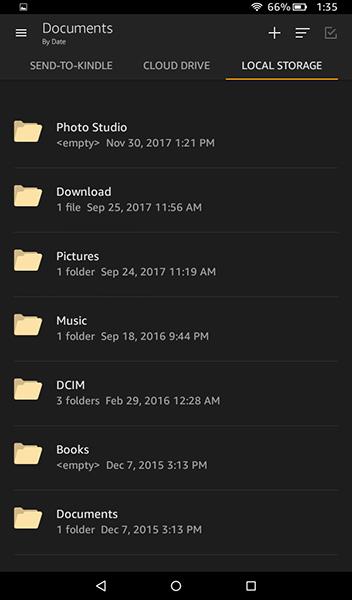
문서 앱을 열고 로컬 저장소라고 표시된 앱의 오른쪽 상단 탭을 선택합니다. 이렇게 하면 내부 저장소와 장치에 삽입할 수 있는 모든 SD 카드에 저장된 폴더와 파일을 볼 수 있는 기본 파일 브라우저 응용 프로그램이 제공됩니다. 기기의 사진 폴더 아래에 저장된 스크린샷을 찾을 수 있습니다.
그런 다음 해당 폴더를 열어 기기의 "스크린샷" 폴더를 보면 거기에 저장된 모든 스크린샷이 날짜 및 시간별로 정렬되고 촬영된 날짜 및 시간에 해당하는 이름으로 표시됩니다. 그런 다음 문서 앱 내에서 이러한 사진을 이동, 잘라내기, 복사 및 삭제할 수 있으며 다른 사용자에게 직접 이메일로 보낼 수도 있습니다.
장치를 Mac 또는 Windows 컴퓨터에 연결하면 장치에서 직접 파일 시스템을 탐색하고 태블릿에서 컴퓨터로 이미지를 복사할 수 있습니다. 동일한 시스템 아키텍처를 탐색하게 되므로 "사진"을 선택한 다음 "스크린샷"을 선택하여 이미지를 보거나 데스크탑에 복사하십시오.
***
Fire 태블릿은 무엇보다도 미디어 소비 장치로 설계되었지만 빠른 생산성을 위해 태블릿이 완벽하다는 주장도 있습니다. 때때로 장치에서 작업할 때 여러 가지 이유로 디스플레이에 표시된 항목의 스크린샷을 찍어야 합니다.
지도상의 주소 위치에 대한 스크린샷을 찍고 싶든, 미소를 짓게 만드는 재미있는 소셜 미디어 게시물이든, 매우 중요한 정보가 포함된 이메일이든, 장치 디스플레이의 스크린샷을 찍는 것은 필수입니다. 일종의 트릭을 알고 있습니다.
고맙게도 Amazon Fire 태블릿을 사용하면 해당 이미지를 로컬 및 웹에서 쉽게 캡처, 편집 및 공유할 수 있습니다. 따라서 다음에 중요한 정보를 저장해야 할 때 종이에 적지 마십시오. 스크린샷을 저장하고 단 두 개의 버튼을 눌러 정보를 추적하십시오.
이 기사가 재미있었다면 Amazon Fire 태블릿에서 영화를 다운로드하는 방법 - 2019년 5월을 확인하십시오.
Amazon Fire 태블릿에서 스크린샷을 찍고 작업하는 방법에 대한 팁이나 요령이 있습니까? 그렇다면 아래에 의견을 남겨주세요!
삼성폰에서 Galaxy AI를 더 이상 사용할 필요가 없다면, 매우 간단한 작업으로 끌 수 있습니다. 삼성 휴대폰에서 Galaxy AI를 끄는 방법은 다음과 같습니다.
인스타그램에 AI 캐릭터를 더 이상 사용할 필요가 없다면 빠르게 삭제할 수도 있습니다. 인스타그램에서 AI 캐릭터를 제거하는 방법에 대한 가이드입니다.
엑셀의 델타 기호는 삼각형 기호라고도 불리며, 통계 데이터 표에서 많이 사용되어 숫자의 증가 또는 감소를 표현하거나 사용자의 필요에 따라 모든 데이터를 표현합니다.
모든 시트가 표시된 Google 시트 파일을 공유하는 것 외에도 사용자는 Google 시트 데이터 영역을 공유하거나 Google 시트에서 시트를 공유할 수 있습니다.
사용자는 모바일 및 컴퓨터 버전 모두에서 언제든지 ChatGPT 메모리를 끌 수 있도록 사용자 정의할 수 있습니다. ChatGPT 저장소를 비활성화하는 방법은 다음과 같습니다.
기본적으로 Windows 업데이트는 자동으로 업데이트를 확인하며, 마지막 업데이트가 언제였는지도 확인할 수 있습니다. Windows가 마지막으로 업데이트된 날짜를 확인하는 방법에 대한 지침은 다음과 같습니다.
기본적으로 iPhone에서 eSIM을 삭제하는 작업도 우리가 따라하기 쉽습니다. iPhone에서 eSIM을 제거하는 방법은 다음과 같습니다.
iPhone에서 Live Photos를 비디오로 저장하는 것 외에도 사용자는 iPhone에서 Live Photos를 Boomerang으로 매우 간단하게 변환할 수 있습니다.
많은 앱은 FaceTime을 사용할 때 자동으로 SharePlay를 활성화하는데, 이로 인해 실수로 잘못된 버튼을 눌러서 진행 중인 화상 통화를 망칠 수 있습니다.
클릭 투 두(Click to Do)를 활성화하면 해당 기능이 작동하여 사용자가 클릭한 텍스트나 이미지를 이해한 후 판단을 내려 관련 상황에 맞는 작업을 제공합니다.
키보드 백라이트를 켜면 키보드가 빛나서 어두운 곳에서 작업할 때 유용하며, 게임 공간을 더 시원하게 보이게 할 수도 있습니다. 아래에서 노트북 키보드 조명을 켜는 4가지 방법을 선택할 수 있습니다.
Windows 10에 들어갈 수 없는 경우, 안전 모드로 들어가는 방법은 여러 가지가 있습니다. 컴퓨터를 시작할 때 Windows 10 안전 모드로 들어가는 방법에 대한 자세한 내용은 WebTech360의 아래 기사를 참조하세요.
Grok AI는 이제 AI 사진 생성기를 확장하여 개인 사진을 새로운 스타일로 변환합니다. 예를 들어 유명 애니메이션 영화를 사용하여 스튜디오 지브리 스타일의 사진을 만들 수 있습니다.
Google One AI Premium은 사용자에게 1개월 무료 체험판을 제공하여 가입하면 Gemini Advanced 어시스턴트 등 여러 업그레이드된 기능을 체험할 수 있습니다.
iOS 18.4부터 Apple은 사용자가 Safari에서 최근 검색 기록을 표시할지 여부를 결정할 수 있도록 허용합니다.













